- Windows 11:s nya flytande design är en av funktionerna som verkligen sticker ut när man tittar på det nya operativsystemet.
- Men denna fräscha design är ännu inte tillgänglig för alla appar vi använde på Windows 10, som användarna förväntade sig.
- Men det finns nu en inofficiell patch som du kan använda för att designa om din Steam-app och ge den samma flytande design.
- Den här artikeln innehåller hela listan med instruktioner som behövs för att ladda ner och även tillämpa denna programvara.
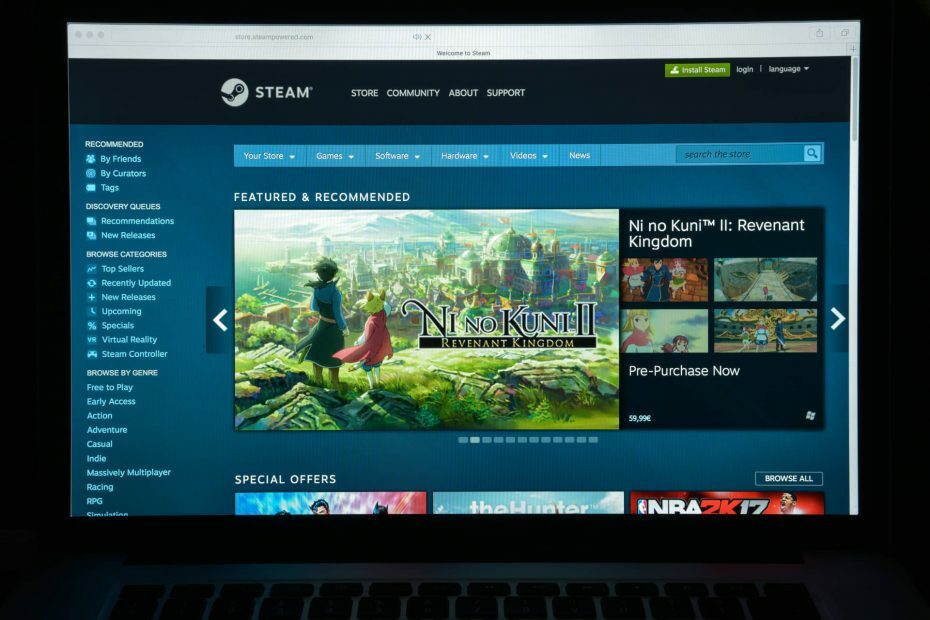
Vi vet redan att det fräscha, flytande utseendet som Microsoft introducerade till världen med Windows 11 är mycket uppskattat av många användare som redan förväntade sig en hel makeover för Windows 10.
Men eftersom det kommande operativsystemet fortfarande är i testfasen, har vissa appar som vi har blivit vana vid att använda fortfarande inte kommit till det nya systemet, eller gjort det och delar inte samma flytande aspekt.
Vi ska nu prata om Steam eftersom det är en så använd app. Du kanske blir glad över att veta att en Steam-användare har utvecklat en patch som kommer att ge det Windows 11-utseendet till din älskade applikation.
Kom ihåg att detta inte är en officiell Valve-programvara.
Denna inofficiella patch ändrar utseendet på din Steam-app
Denna idé kommer från en Reddit-användare som heter elpurogamer, vem nyligendelade en bild av patchen i aktion och även lagt till instruktioner om hur man laddar ner och använder det.
Om du också vill använda patchen måste du först ladda ner Metro for Steam-skin. Efter det måste du byta runt några filer för att få det nya utseendet.
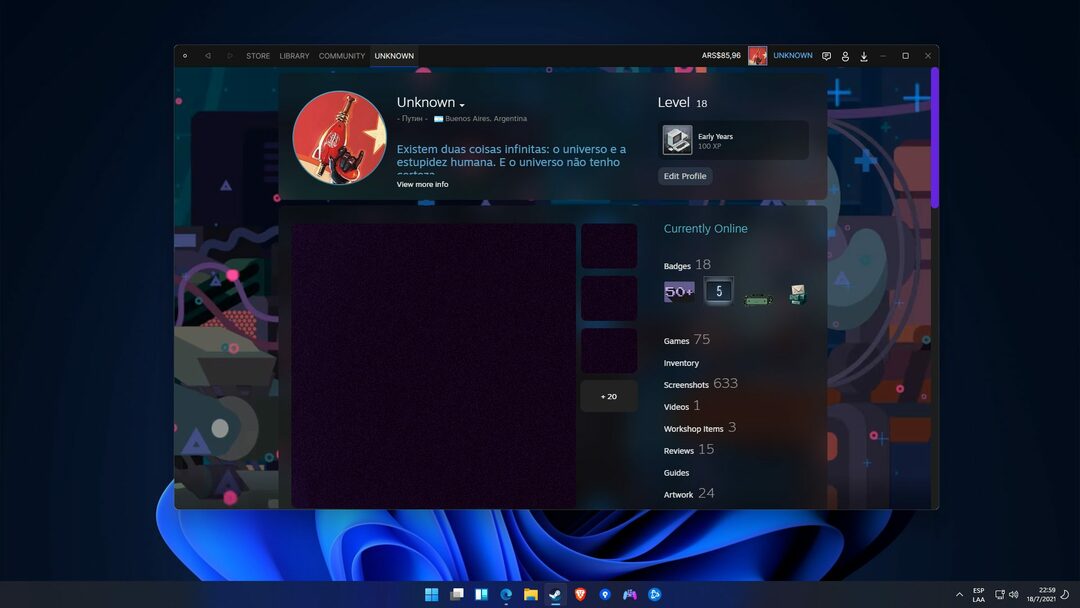
För att få tag på den här programvaran, gå vidare till GitHub och följ instruktionerna som utvecklaren listade.
Innan du vidtar någon åtgärd ska du också se till att du läser och förstår de viktiga specifikationerna för plåstret du ska använda.

Om du bestämt dig för att du vill använda den och anpassa din Steam-applikation, är nästa sak du måste göra att noggrant följa stegen som krävs för att installera den.
Här är vad du måste göra:
- Ladda ner Metro för Steam 4.4 från den officiella webbplatsen https://metroforsteam.com/ och Ladda ner Inter Font från Google Fonts och installera den.
- Packa upp och dra den i mappen \Steam\Skins\ som finns i Steam-mappen, om den inte finns skapa den.
- Ladda ner den senaste versionen av inofficiell Windows 11 Patch för Metro för Steam 4.4
- Packa upp och ersätt filerna i mappen Steam\skins\metro-for-steam-4.4\
- Efter dessa steg måste du starta steam, gå till inställningar, välj gränssnitt och i denna panel måste du välja metro-för-steam-4.4.
- Starta äntligen om Steam.
En annan viktig aspekt att komma ihåg är att detta är den första versionen av patchen, så du kan stöta på några buggar.
Den här patchen kommer att ge en överlägg med nya ikoner för att anpassa sig till den nya stilen i Windows 11, till din Steam-app.
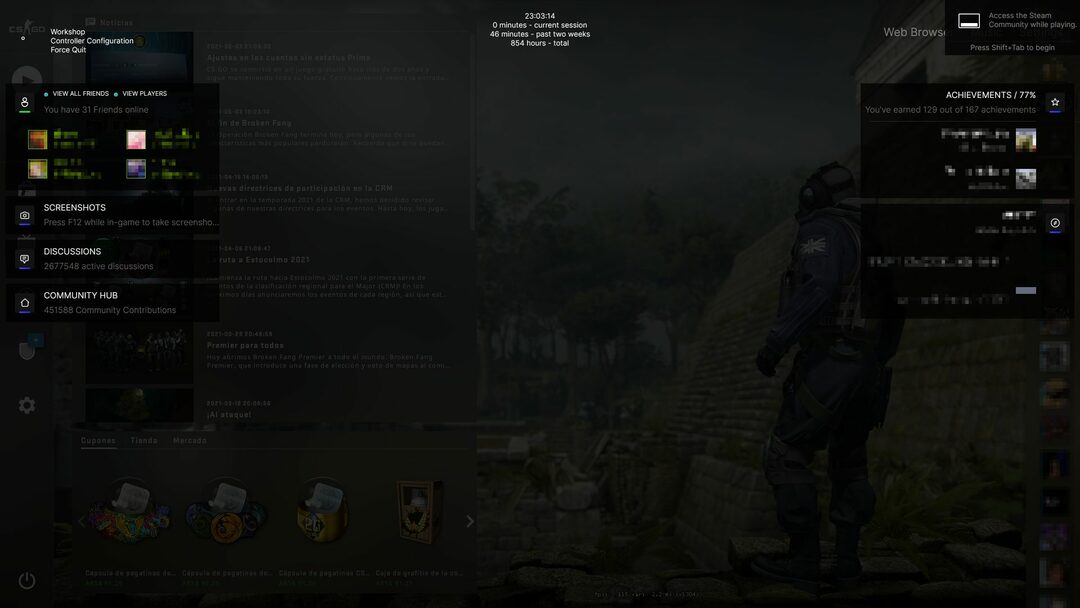
Användarhatten designade denna patch gjorde också en del arbete på Steams nedladdningssektion, där han också utförde några justeringar och gav det flytande utseendet också.
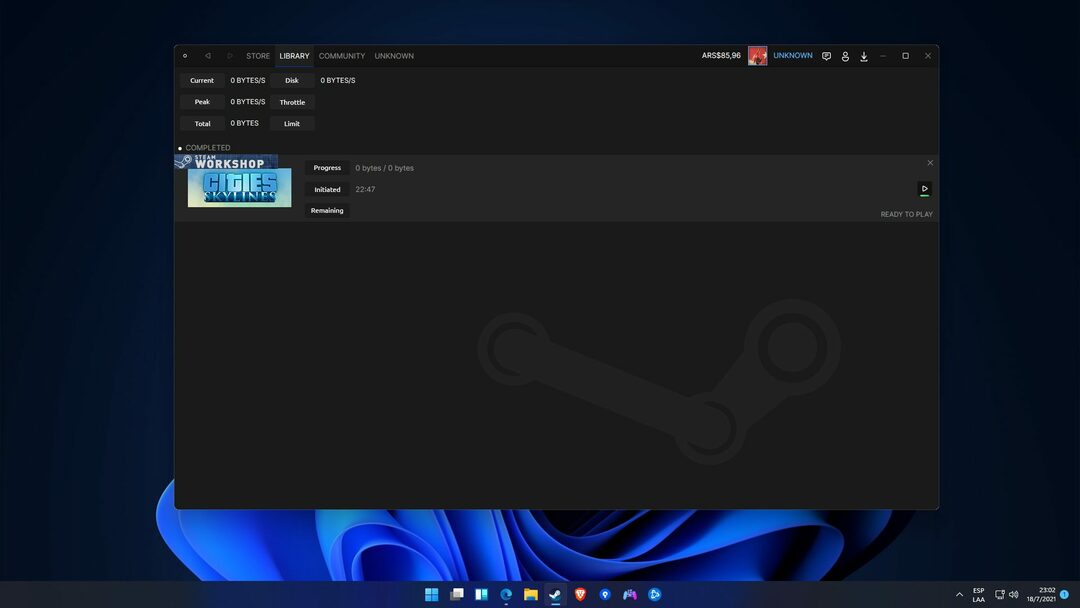
Så om du redan använder Microsofts nya operativsystem och vill att Steam ska se ut som allt på ditt skrivbord, ladda ner och applicera den här patchen.
Har du redan gjort om din Steam-app för att se mer ut som en Windows 11-inbyggd? Dela din upplevelse med oss i kommentarsfältet nedan.
![SteamVR-inställningarna fungerar inte [2 KORRIGERAR SOM VERKLIGT FUNGERAR]](/f/364e5a06126973649ed75e11c7834794.jpg?width=300&height=460)

